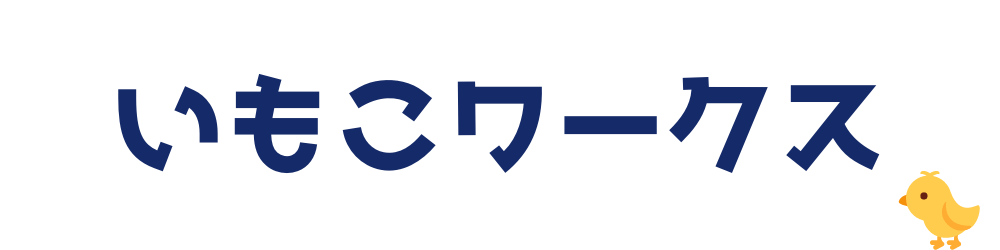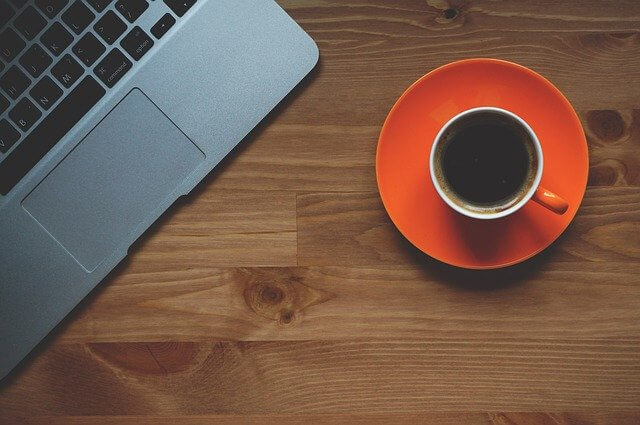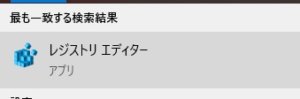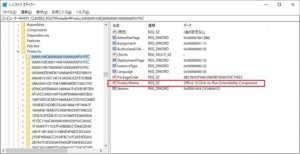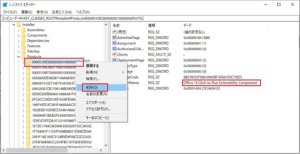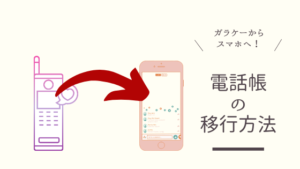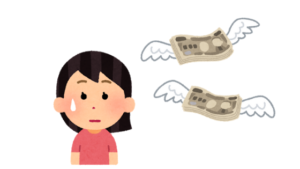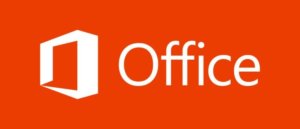Officeの再インストール依頼があったので、軽い気持ちで引き受けたら
インストール時にエラーメッセージが出て焦ったので備忘録として残しておきます。
Officeの再インストール依頼
Officeのトラブルや、検証等で別のバージョンを入れていたので再インストールしてほしいという
依頼が時々あります。
再インストールの手順は以下のとおりです。
- インストールされているOfficeを「プログラムと機能」からアンインストールする
- Officeをインストールする
これだけです。
今回のトラブル:Office Standard 2016がインストールできない
1の手順ですでにインストールされていた「Office Standard 2016」をアンインストールした後、
改めてインストーラーを実行して同じ「Office Standard 2016」をインストールするときに
下記のメッセージが表示されてインストールができませんでした。
ちなみに、アンインストールした後にいったんPCを再起動しましたがダメでした。
セットアップエラー
次の64ビットバージョンのOfficeプログラムがインストールされているため、
32ビットバージョンのOfficeはインストールできません:
Office 15 Click-to-Run Extensibility Component
対処方法:レジストリで該当ファイルを削除する
いろいろググって、レジストリに64bit版Officeのファイルが残っているらしいことが分かったので、
下記の手順で対処しました。
※レジストリの編集は、最悪パソコンが動かなくなる危険があるので自己責任でお願いします。
不安な場合は、パソコンに詳しい方に依頼しましょう。
- スタートメニューの検索画面から「regedit」を入力し、レジストリエディターを起動する。

- レジストリエディターの画面が立ち上がったら、左側のツリーを
HKEY_CLASSES_ROOT / Installer / Products まで展開する。 - そのなかから「0000~(ゼロ4桁)」から始まる下記のディレクトリを探す。

名前:ProductName データ:ffice 15 Click-to-Run Extensibility Component - 見つけたら、ディレクトリを右クリックして削除する。
(赤枠の1行を削除するのではなく、ディレクトリごとがポイントです)

念のため、同じ階層に「0000~」で始まるディレクトリがあり、いずれも
・Office 15 Click-to-Run Localization Component
・Office 15 Click-to-Run Licensing Component
と似たような名前のファイルがあったので、3つのディレクトリを削除しました。
※繰り返しますが、くれぐれも自己責任でお願いします。
その後、再度インストールを実行したところ無事にインストールが完了しました。
ちなみに、職場では基本的にOfficeの32bit版をインストールしています。
該当のPCは検証のため一時的に64bit版を使用していたようですが、私には知らされなかったので
せめて一言言ってくれればなぁと思ったのでした。
以上、参考になれば嬉しいです。